No departamento de finanças da Prefeitura de Divinópolis, os...
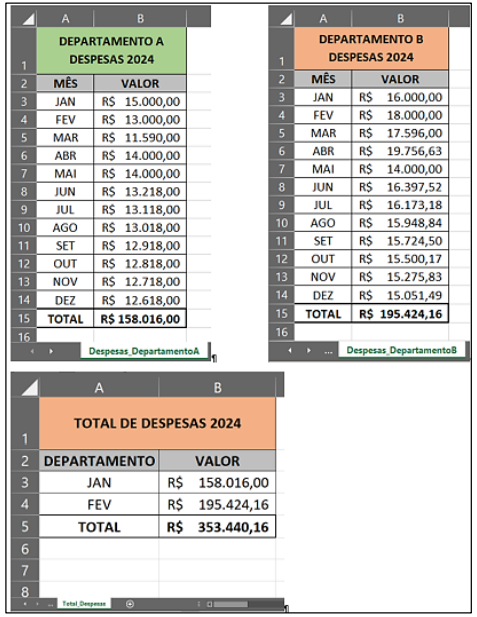
Como é criar tal vínculo entre as três planilhas na mesma pasta de trabalho do MS-Excel?
- Gabarito Comentado (1)
- Aulas (14)
- Comentários (2)
- Estatísticas
- Cadernos
- Criar anotações
- Notificar Erro
Gabarito comentado
Confira o gabarito comentado por um dos nossos professores
O gabarito da questão é: D (=SOMA(Despesas_DepartamentoA!B15, Despesas_DepartamentoB!B15) na célula B5 da planilha "Total_Despesas").
Para consolidar dados de células em diferentes planilhas no MS-Excel, utiliza-se a referência cruzada. Essa referência vincula células específicas de diferentes planilhas na mesma pasta de trabalho. Isso permite que alterações em qualquer célula de origem atualizem automaticamente o resultado consolidado.
No caso desta questão, a soma dos valores das células B15 das planilhas "Despesas_DepartamentoA" e "Despesas_DepartamentoB" será realizada e o total será exibido na célula B5 da planilha "Total_Despesas".
Etapas para criar o vínculo:
Identificação das células de origem:
Planilha 1 ("Despesas_DepartamentoA"):
Célula: B15 — Total do Departamento A: 158.016,00.
Planilha 2 ("Despesas_DepartamentoB"):
Célula: B15 — Total do Departamento B: 195.424,16.
Célula de destino:
Planilha 3 ("Total_Despesas"):
Célula: B5 — Onde o total consolidado será exibido.
Fórmula para vínculo: Na célula B5 da planilha "Total_Despesas", insira:
=SOMA(Despesas_DepartamentoA!B15, Despesas_DepartamentoB!B15)
Funcionamento:
A função SOMA realiza a soma das referências B15 da planilha "Despesas_DepartamentoA" e B15 da planilha "Despesas_DepartamentoB".
O valor final exibido em B5 será a soma automática de 158.016,00 e 195.424,16, resultando em 353.440,16.
Atualização automática: Sempre que os valores das células B15 em "Despesas_DepartamentoA" ou "Despesas_DepartamentoB" forem alterados, o valor na célula B5 da planilha "Total_Despesas" será atualizado automaticamente.
Analisando as alternativas:
A – Incorreta - A fórmula =SOMA(B15, B15) está errada. Primeiro, ela ignora as referências cruzadas entre planilhas. Além disso, soma duas vezes o mesmo valor na célula B15 da planilha "Total_Despesas", o que não faz sentido para o problema apresentado.
B – Incorreta - Embora a fórmula =Despesas_DepartamentoA!B15 + Despesas_DepartamentoB!B15 funcione, ela não utiliza a função SOMA, o que a torna uma alternativa incompleta, já que a questão pede explicitamente pelo uso da função SOMA.
C – Incorreta - A fórmula =Despesas_DepartamentoA!A15 + Despesas_DepartamentoB!A15 está errada, pois refere-se à célula A15 (que não contém os totais), ao invés da célula correta B15, onde estão os valores do total de despesas.
D – Correta - A fórmula =SOMA(Despesas_DepartamentoA!B15, Despesas_DepartamentoB!B15) é a resposta correta, pois utiliza a função SOMA para somar os valores das células B15 de ambas as planilhas, conforme solicitado. (Portanto, essa é a alternativa correta, pois estabelece corretamente o vínculo entre as planilhas usando a função SOMA e as referências adequadas às células B15 de ambas as planilhas).
Gostou do comentário? Por favor, deixe sua avaliação!Clique para visualizar este gabarito
Visualize o gabarito desta questão clicando no botão abaixo
Comentários
Veja os comentários dos nossos alunos
No excel, é o ponto e vírgula que é utilizado para somar uma célula com outra e não a vírgula.
EX.: =SOMA(A1;A15) - nesse caso só irá ser somado a célula A1 e a célula A15
E na questão a letra D usa só uma vírgula.
Já a letra C, dá pra fazer dessa forma a somatória.
EX.: =A1+A15
Na versão 2019 tentei ultilizar a virgula no argumento, deu erro, não tem resposta a questão! seria a alternativa B se ali na ultima célula fosse B5.
Clique para visualizar este comentário
Visualize os comentários desta questão clicando no botão abaixo